cad快速看图怎么测量距离啊(CAD看图王教程之测空间两点间的距离)
现在的图纸要求也比较高,当我们拿到图纸,一般情况是既可以看二维平面图也可以看三维的效果图,CAD看图王为了满足大家的需求,方便大家的使用,也可以看二三维图纸,但是既然是三维空间的图纸,那么,图纸上点的Z坐标就为0 ,那么,在CAD看图王中如何测量空间两点间的距离呢?
当我们测量图纸上两点之间的距离,这个时候就会有两个距离,平面距离和空间距离,如果图纸上点的Z坐标不为0,那么,当我们测量的时候,空间距离就需要考虑点的Z坐标,但是,当我们测量平面上两点间的距离时,就不需要考虑点的Z坐标。那么,当我们在测量空间距离时,该如何操作,具体的操作步骤及过程如下所示:
1、 打开CAD看图王,打开图纸,当图纸上点的Z坐标不为0;

2、 点击图纸界面右上角的缩略符,设置;
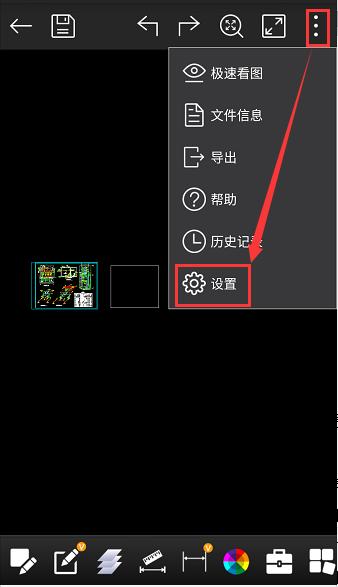
3、 在设置里有个“测长度时忽略Z坐标”,软件默认状态为打开;

4、 返回图纸界面,测量长度,结果如下所示;
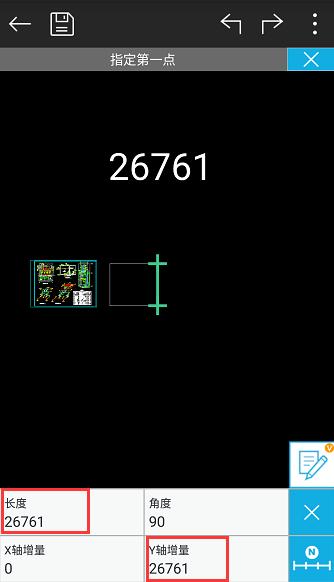
5、 同样,返回设置界面,将“测长度时忽略Z坐标”关闭;
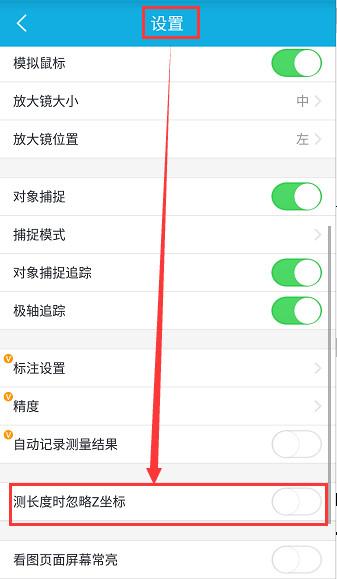
6、 返回图纸界面,测量长度,结果如下所示;
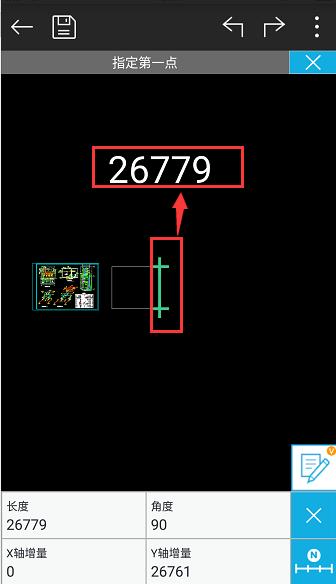
7、 当关闭“测长度时忽略Z坐标”时,测量的结果就是空间两点的距离。
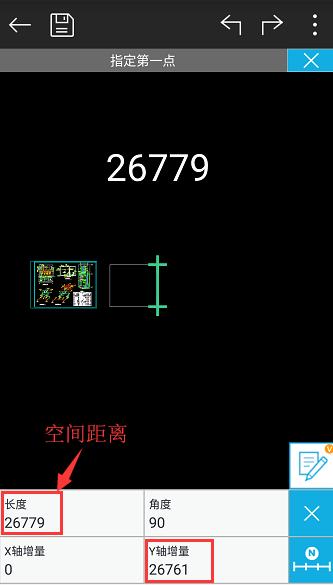
以上就是CAD看图王中测量空间两点距离的具体操作步骤,操作很简单,很方便我们在核对图纸的时候,可以快速帮我们确定图纸上的数据是平面距离还是空间距离,很方便,对我们也很有用。
如果大家在以后的使用中会遇到测量空间两点距离的情况,可以尝试使用下CAD看图王的设置测长度时忽略Z坐标的功能,真的很方便哦!希望今天的介绍会对大家以后的使用有所帮助!
,免责声明:本文仅代表文章作者的个人观点,与本站无关。其原创性、真实性以及文中陈述文字和内容未经本站证实,对本文以及其中全部或者部分内容文字的真实性、完整性和原创性本站不作任何保证或承诺,请读者仅作参考,并自行核实相关内容。文章投诉邮箱:anhduc.ph@yahoo.com






